Černobílá-fotografie často přináší nadčasovou eleganci a umocňuje emoce, které může obrázek vyjádřit. V této příručce se dozvíte o dvou efektivních technikách pro převod do černobílé, které jsou zvlášť užitečné pro úpravy architektonických fotografií. Použitím černobílé úpravy a gradientového překrytí budete schopni vytvářet silné kontrasty a zvýraznit různé aspekty vašeho obrázku.
Důležitá zjištění
Hlavními metodami, které se v tomto tutoriálu seznámíte, jsou:
- Černobílá úprava umožňuje precizní nastavení jasu jednotlivých barev.
- Gradientové překrytí obvykle poskytuje kontrastnější černobílý obrázek od samého začátku.
Návod krok za krokem
Krok 1: Aplikace černobílé úpravy
Abyste úspěšně převáděli obrázek do černobílé, nejprve otevřete svůj barevný obrázek v Photoshopu. Vyberte položku menu „Obrázek“ a poté „Úpravy“. Zde najdete funkci „Černobílá“. Po jejím výběru se otevře okno, ve kterém můžete použít různé posuvníky pro nastavení jasu jednotlivých odstínů barev.
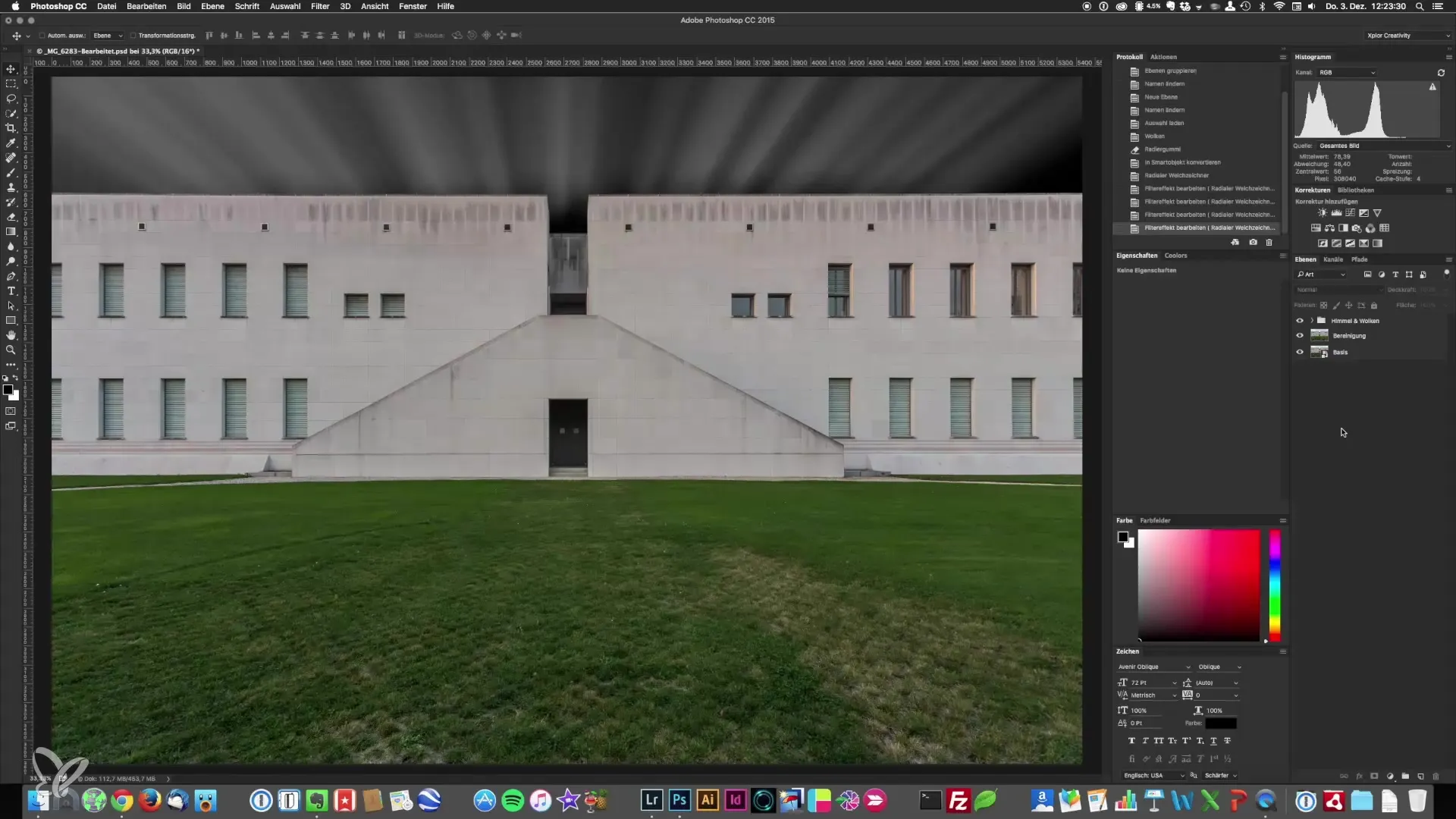
Krok 2: Použití posuvníků barevného kanálu
Abyste nyní mohli manipulovat s jasem jednotlivých barevných kanálů, měli byste se pečlivě podívat na posuvníky barevného kanálu. Tato funkce je obzvláště užitečná, pokud váš obrázek obsahuje prvky jako dramatické nebe. Například můžete stáhnout modrý posuvník dolů, abyste získali jasné, černé nebe, zatímco mraky zůstanou světlé.
Krok 3: Nastavení zelených a žlutých tónů
Teď se zaměříme na zelené a žluté tóny ve vašem obrázku. Když ovlivníte jas zelené, zabráníte tomu, aby tráva vypadala příliš světlá, a můžete lépe zvýraznit cesty. Při úpravě hodnoty žluté vidíte, že se mění především zvýraznění. Tyto posuvníky vám umožňují detailní úpravu vaší kompozice obrázku.

Krok 4: Nastavení podílu červené
Červený kanál hlavně ovlivňuje jas fasád. Často je rozumné tento údaj ponechat na původní hodnotě, protože přináší přirozenou rovnováhu k obrázku. Můžete však nadále experimentovat, pokud usilujete o specifickou změnu.

Krok 5: Použití gradientového překrytí
Druhá varianta pro převod do černobílé probíhá pomocí gradientového překrytí. Když použijete gradientové překrytí, získáte přímo černobílý obrázek. Tato metoda obvykle nabízí lepší kontrastní sílu od samého začátku, což ji činí preferovanou volbou pro mnoho fotografů.
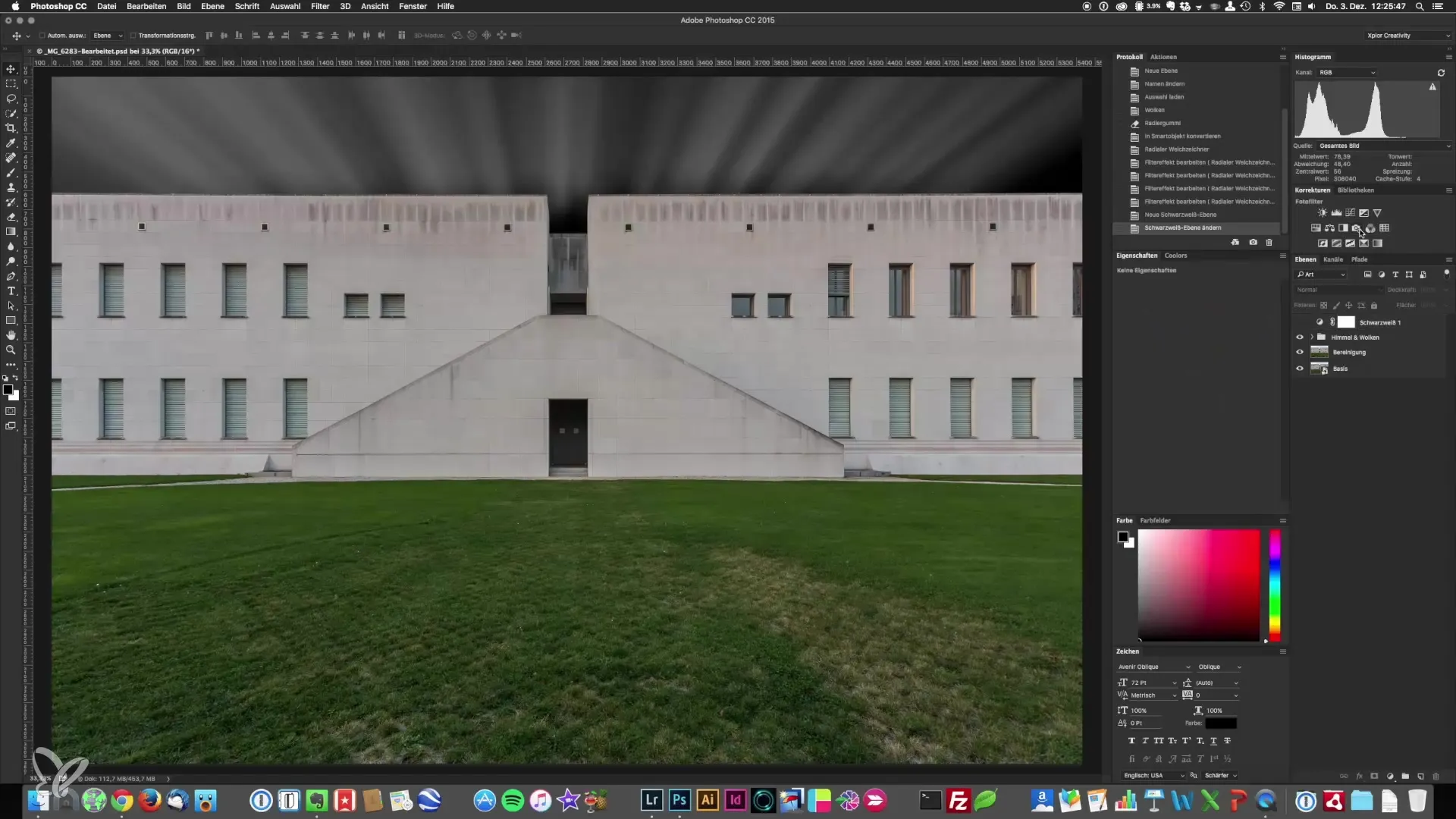
Krok 6: Provádění úprav v gradientu
Jakmile aktivujete gradientové překrytí, můžete upravit černou a bílou oblast. Pomocí posuvníku pro černý bod můžete ještě více ztmavit tmavší části obrázku, což povede k silnějšímu kontrastu. Zároveň byste měli dávat pozor, aby obrázek neodchýlil do přeexpozice.

Krok 7: Úprava středních tónů
Důležitým aspektem gradientového překrytí jsou střední tóny. Zde můžete cíleně nastavit jas těchto oblastí, abyste vytvořili požadovanou atmosféru. Pokud střední tóny zesvětlíte, obrázek bude vyváženější. Při ztmavení můžete zvýraznit specifické detaily, které by jinak mohly být ztraceny.

Krok 8: Konečné přezkoumání a úpravy
Poté, co provedete potřebné úpravy, věnujte čas kontrole výsledku. Možná byste měli znovu zkontrolovat úpravy nebo některé posuvníky minimálně doladit, abyste našli nejlepší rovnováhu. Také zvažte, zda chcete použít černobílou úpravu znovu, pokud nejste s převodem zcela spokojeni.

Shrnutí – Návod pro převod do černobílé v architektonické fotografii
V této příručce jste se seznámili se dvěma hlavními metodami pro převod do černobílé: černobílou úpravou a gradientovým překrytím. Obě techniky vám nabízejí efektivní možnosti, jak zlepšit kontrasty a obrazovou dramaturgii vašich architektonických fotografií.
Často kladené otázky
Jak mohu použít černobílou úpravu v Photoshopu?Vyberte „Obrázek“ a poté „Úpravy“, abyste použili černobílou úpravu.
Jaké jsou výhody gradientového překrytí?Gradientové překrytí poskytuje od samého začátku silnější kontrast a lepší kvalitu obrázku.
Mohu snížit sytost, abych získal černobílý obrázek?Ano, ale při tom ztrácíte kontrolu nad kontrasty.
Mohu úpravy změnit později?Ano, můžete kdykoliv přizpůsobit změny v Photoshopu.
Která metoda je lepší pro obrázky s mnoha barvami?Černobílá úprava je lépe geeignet, aby upravila jas jednotlivých tónů.


